So beheben Sie Alexa, wenn sie " gerade Probleme hat, sie zu verstehen"
Ein intelligenter Lautsprecher kann eine wunderbare Sache sein, besonders für vielbeschäftigte Menschen. Sie können damit Artikel zu Ihrer Einkaufsliste hinzufügen, Ihre Familie anrufen, nach Rezepten suchen, Ihre Lieblingsmusik abspielen oder sogar Spiele spielen. Und all das ist nur mit Ihrer Stimme möglich.
Aber ein intelligenter Lautsprecher, wie ein Amazon Echo mit Alexa, kann auch ein Schmerz im Nacken sein, besonders wenn er nicht das tut, wofür er entwickelt wurde – Ihre Befehle zu verstehen.
Wenn Ihr Alexa also immer wieder sagt: „Ich habe gerade Probleme, Sie zu verstehen“, sind wir hier, um Ihnen zu helfen, das Problem zu beheben.
Warum hat Alexa Verständnisprobleme?
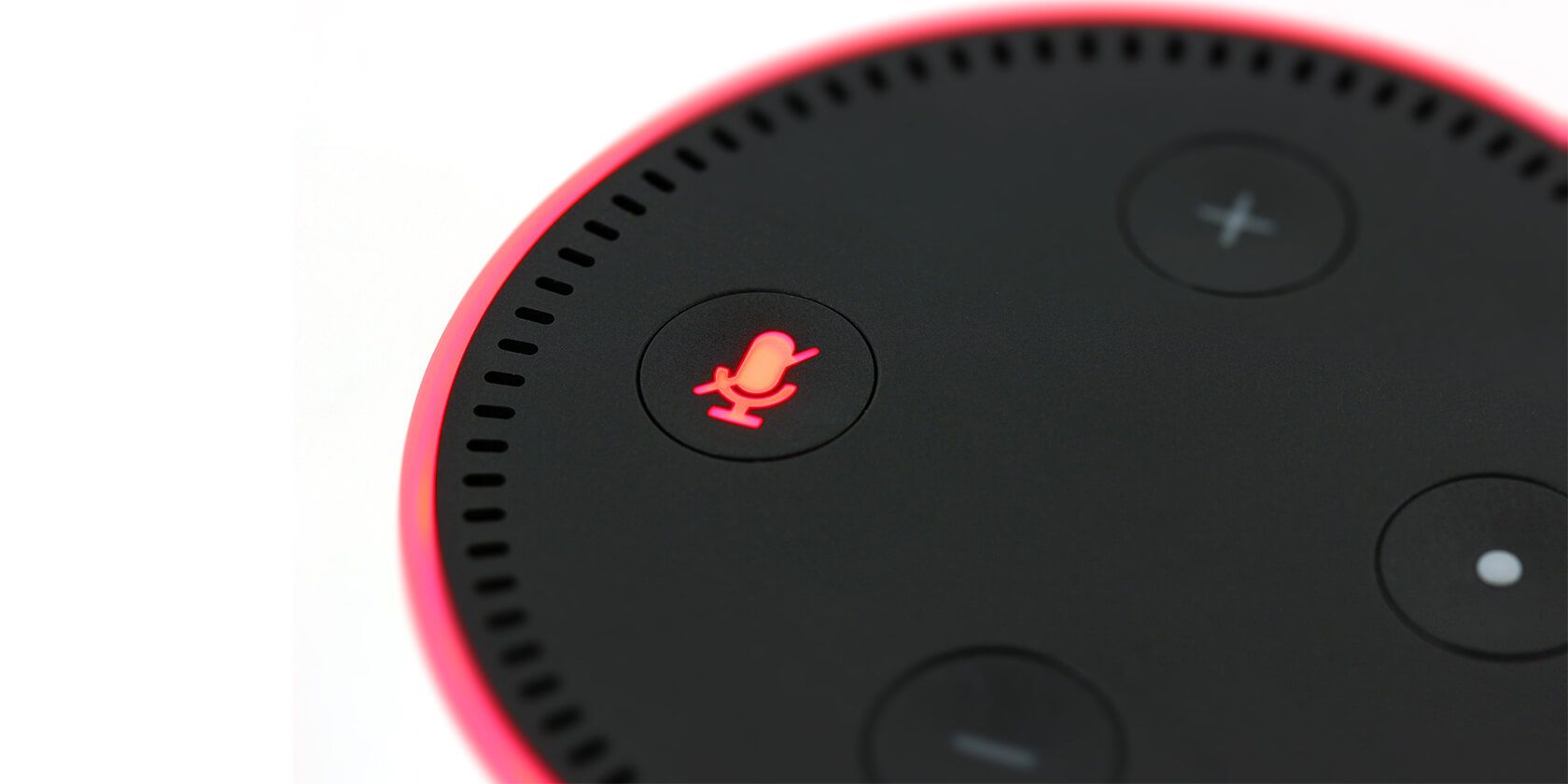
So intelligent es auch ist, ein Amazon Echo ist nur ein Gerät, das unter technischen Problemen leiden kann. Glücklicherweise sind die meisten Probleme leicht zu beheben – sobald Sie die Ursache des Problems gefunden haben.
Wenn Alexa Probleme hat, sie zu verstehen, müssen Sie als Erstes wissen, dass es nicht kaputt ist und Sie kein neues Gerät benötigen. Das Problem liegt hier nicht am Gerät selbst, sondern an der Verbindung.
Möglichkeiten, Alexa mit Verständnisproblemen zu beheben
1. Versuchen Sie einen einfachen Neustart
Hast du mal versucht es aus- und wieder einzuschalten? Dieser Rat ist der häufigste im technischen Support, da er so viele Probleme löst. Das gleiche gilt für das Amazon Echo.
Wenn Sie es nicht verstehen können, trennen Sie es einfach von seiner Stromquelle, die entweder die Wand oder ein batteriebetriebener Lautsprecher ist. Warten Sie einige Sekunden, verbinden Sie es erneut und warten Sie, bis das blaue Licht aufhört zu kreisen, bevor Sie erneut versuchen, mit Alexa zu sprechen.
2. Überprüfen Sie Ihr WLAN
Alexa funktioniert nur, wenn es mit dem Internet verbunden ist. Wenn Ihre Verbindung also unterbrochen ist, funktioniert das Gerät auch nicht.
Überprüfen Sie, ob das Internet auf anderen Geräten wie Ihrem Laptop oder Smartphone funktioniert. Wenn dies der Fall ist und Alexa immer noch nicht reagiert, versuchen Sie, Ihren Router zurückzusetzen und warten Sie einige Minuten, bevor Sie mit dem Gerät sprechen.
3. Prüfen Sie, ob Alexa mit dem richtigen Netzwerk verbunden ist
Vielleicht sind Sie gerade umgezogen und haben vergessen, das Wi-Fi-Netzwerk in Ihrer Alexa-App für iOS oder Android zu ändern. Oder vielleicht haben Sie den Internetanbieter gewechselt und vergessen, Ihr Echo zu aktualisieren. Vielleicht hat jemand mit Ihrer Alexa gespielt und versehentlich das Netzwerk geändert.
All dies kann dazu führen, dass Alexa Sie nicht versteht. Um zu überprüfen, ob dies der Fall ist, rufen Sie die Alexa-App auf Ihrem Telefon auf, gehen Sie zu Geräte , wählen Sie Ihr Echo aus und sehen Sie unter Wi-Fi-Netzwerk nach, ob es mit dem richtigen verbunden ist. Wenn nicht, tippen Sie auf Ändern und befolgen Sie die Schritte auf dem Bildschirm.
4. Bringen Sie Alexa näher an den Router
Selbst wenn Ihr Internet in Ordnung ist und das Gerät verbunden ist, ist das Signal möglicherweise nicht stark genug, um Alexa zu erreichen. Dies kann passieren, wenn sich der Router beispielsweise auf der anderen Seite des Hauses oder in einem Schrank befindet.
Um zu testen, ob dies der Fall ist, platzieren Sie das Amazon Echo direkt neben Ihrem Router. Wenn es dabei funktioniert, möchten Sie möglicherweise Ihre Alexa in diesem Raum lassen oder einen neuen Standort für den Router suchen.
5. Stellen Sie sicher, dass die Software aktualisiert ist
Alexa verbindet sich täglich automatisch mit seinen Servern, um nach Software-Updates zu suchen. Wenn Ihr Gerät Probleme beim Verstehen hat, liegt dies möglicherweise daran, dass die neueste Version aus irgendeinem Grund nicht heruntergeladen werden konnte.
Der einfachste Weg, Alexa aufzufordern, nach Aktualisierungen zu suchen, besteht darin, die Stummschalttaste 30 Sekunden lang zu drücken. Sie wissen, dass sich das Gerät mit dem Server verbindet, sobald das rote Licht erlischt und das blaue runde Licht erscheint.
6. Versuchen Sie es mit einem Factory Reset
Als letzten Ausweg können Sie sich für einen Werksreset entscheiden. Dadurch werden Ihre gespeicherten Routinen, Alarme und Erinnerungen gelöscht und das Gerät im Wesentlichen auf den Zustand zurückgesetzt, in dem Sie es zum ersten Mal angeschlossen haben. Dies kann jedoch der richtige Weg sein, um es wieder zum Laufen zu bringen.
Sie können über Ihre App einen Werksreset durchführen. Finden Sie Ihr Gerät auf der App, wie in Schritt 3 unter Geräteeinstellungen beschrieben, nach unten scrollen , bis Sie registriert zu sehen. Tippen Sie auf Abmelden , um mit dem Zurücksetzen fortzufahren. Dazu können Sie auch die Tasten am Gerät verwenden. Hier ist die vollständige Anleitung zum Zurücksetzen Ihres Amazon Echo .
Nachdem Sie das Zurücksetzen auf die Werkseinstellungen abgeschlossen haben, müssen Sie es erneut mit Ihrem Heim-WLAN verbinden, damit es funktioniert. So verbinden Sie Alexa mit oder ohne die App mit dem WLAN .
Wenn nichts funktioniert, gehe zur Quelle
Wenn Sie alle diese Schritte ausführen und Alexa immer noch Probleme hat, sie zu verstehen, kann das Problem bei Amazon selbst liegen.
Überprüfen Sie mit einer Site wie DownDetector, ob Amazon-Server ausgefallen sind, oder wenden Sie sich auf deren Website an den Amazon-Support.
